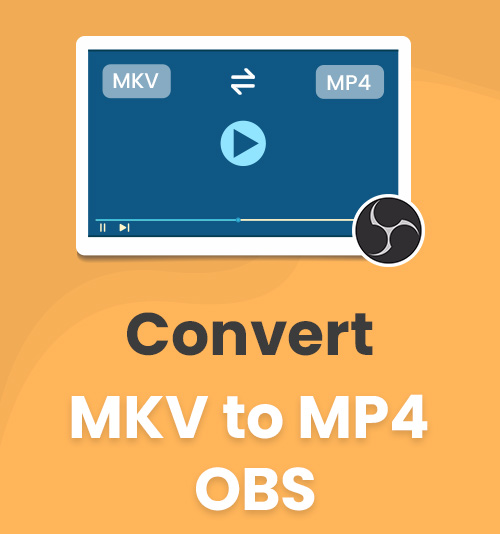
MKV è un formato predefinito su OBS. Il video ad alta definizione richiesto da MKV è un vantaggio per te, ma questo va a scapito della compatibilità con altri popolari lettori multimediali. Farai un compromesso? Qualità o compatibilità?
Inoltre, i social media come Facebook non sono compatibili con il formato MKV. A volte, MP4 è un must per te. È quasi un formato "un lato adatto a tutti" per riprodurre video in tutti i tipi di occasioni.
Quindi, devi affrontare la necessità di convertire MKV in MP4, un formato ampiamente accettato. Questo articolo ti spiegherà come convertire MKV in MP4 su OBS tramite le impostazioni integrate e introdurrà software esperto per un'esperienza premium.
Continua a leggere e troverai la scelta migliore!
Come utilizzare OBS per convertire direttamente MKV in MP4?
Sicuramente hai sul tuo desktop, a "gratis" e open source software chiamato OBS. Quindi puoi convertire MKV in MP4 localmente. OBS non offre solo servizi gratuiti per la registrazione video, ma fornisce anche due soluzioni per convertire i tuoi video MKV gratuitamente. Puoi prenderlo come un pratico convertitore da MKV a MP4.
Soluzione uno: come convertire MKV in MP4 utilizzando OBS?
Hai già realizzato la migliore registrazione di sempre nel formato MKV predefinito, che si tratti di giochi o condivisione di esperienze. Puoi cambiare MKV in MP4 con i seguenti tre semplici passaggi.
- Potete trovare "Remux registrazioni" on Compila il menu, quindi selezionarlo.
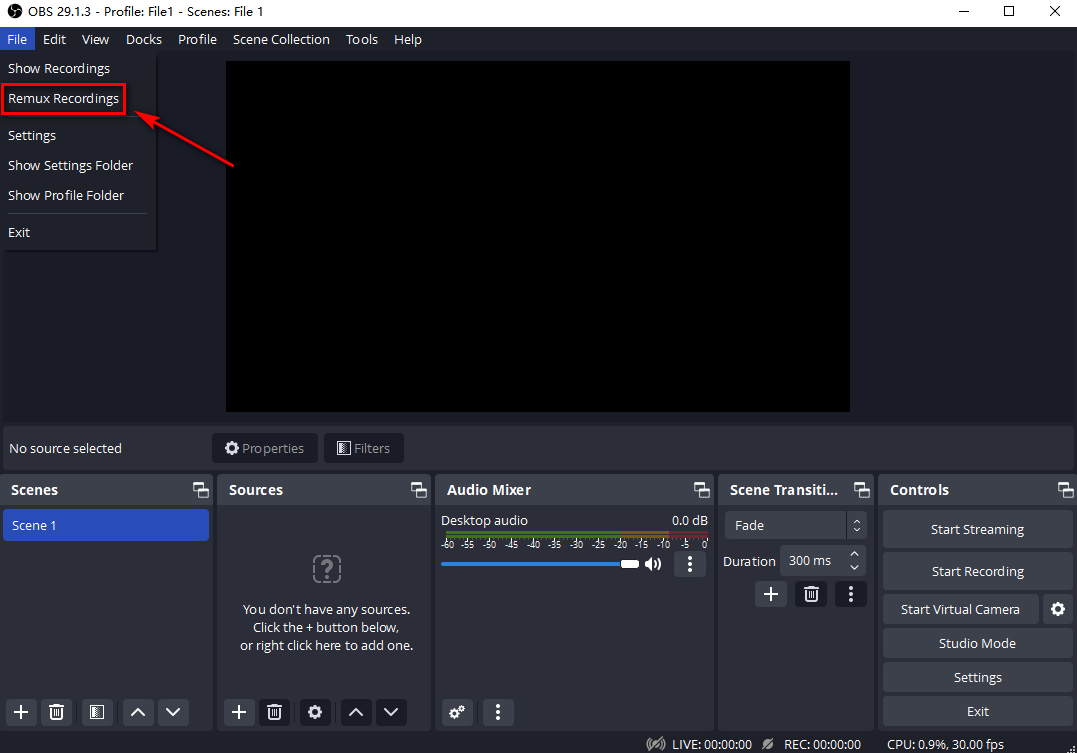
- Fai clic su "... " e inserisci i file che desideri convertire in formato MP4. OBS imposterà il formato di destinazione come MP4 per impostazione predefinita.
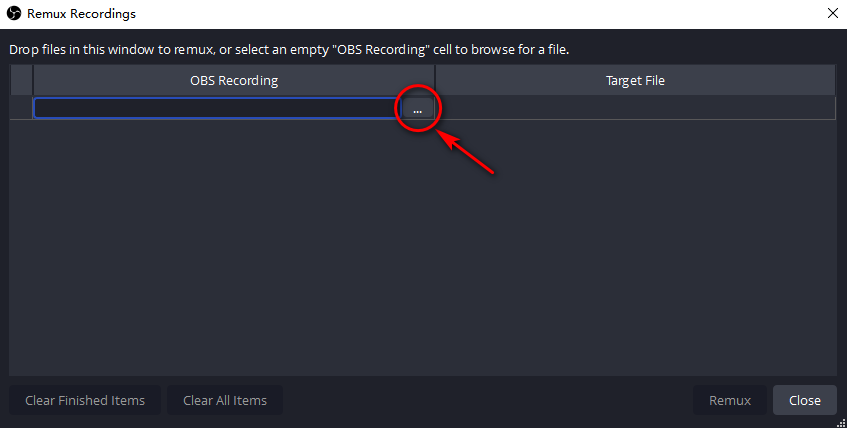
- L'ultima pressione su "Remux" può fornire automaticamente video MP4 per te. I video remuxati sono archiviati nella stessa cartella dei video MKV.
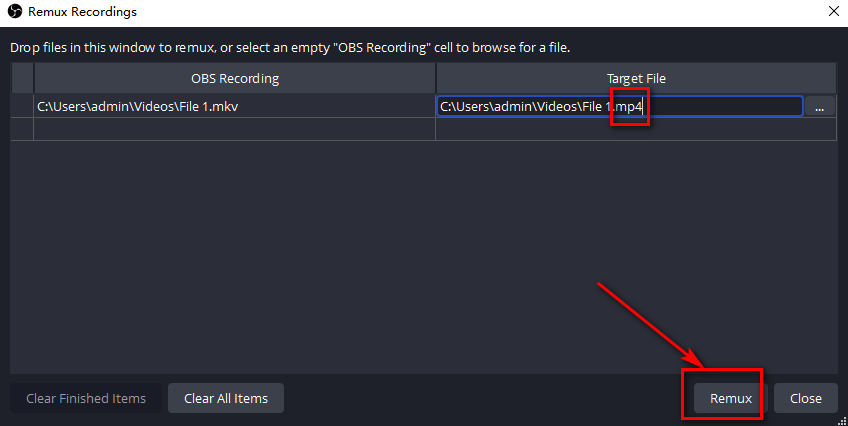
Soluzione due: come modificare MKV in MP4 tramite l'impostazione di output OBS?
Se non vuoi preoccuparti di remuxare ogni volta che finisci di registrare, puoi passare all'impostazione "produzione” nei file MP4 una volta per tutte. Questa soluzione viene prima di iniziare a registrare lo schermo e contiene tre semplici passaggi come la precedente.
- Trova "Impostazioni profilo" nel menu File, quindi inserire "Produzione".
- Cambia il MKV predefinito in MP4 su "Formato di registrazione”.
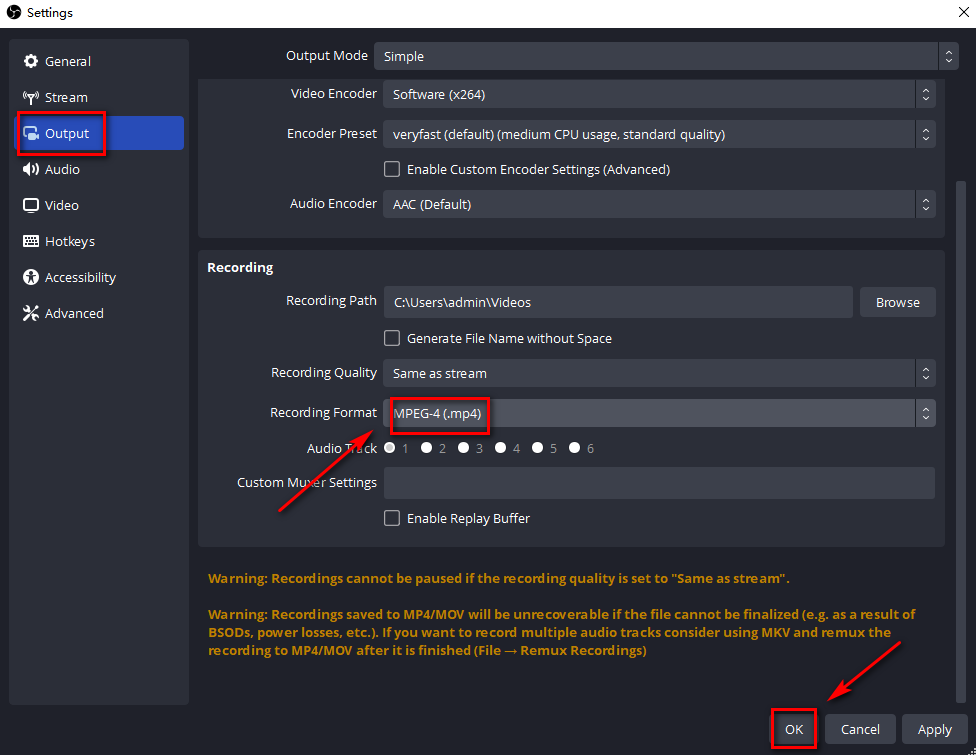
- Non dimenticare di salvare le tue impostazioni! Fare clic su "OK” in fondo per dare il tocco finale.
SUGGERIMENTO: Puoi anche andare direttamente a "Tecnologia" sulle impostazioni. Cliccando su "Remux automatico su MP4” ha gli stessi effetti della suddetta soluzione. Ma ricorda di cliccare su "OK"!
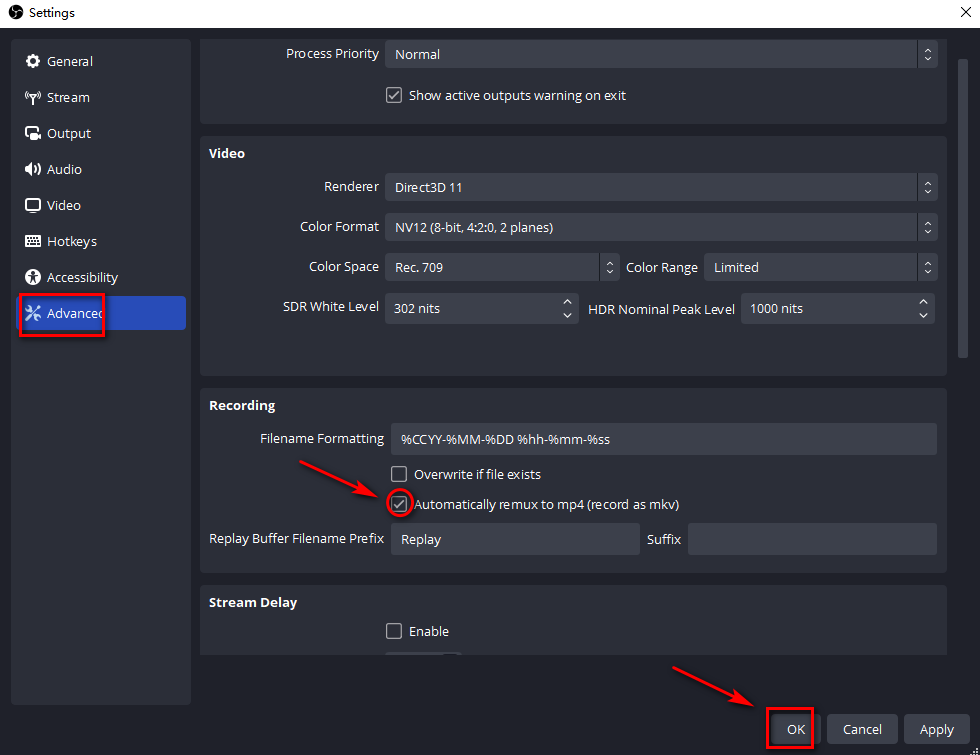
Tutto sembra liscio, ma a identificazione dei warning apparirà immediatamente in basso, affermando che se il video è registrato in formato MP4, non sarai in grado di recuperare le tue preziose registrazioni quando il computer si blocca. Non è un peccato per te? Ti consigliamo di pensarci due volte prima di applicare il formato MP4 e di prendere in considerazione la capacità del tuo PC di eseguire attività impegnative, come i videogiochi.
Finora, probabilmente hai capito come convertire MKV in MP4 su OBS dopo aver letto queste istruzioni dettagliate. Cambiare MKV in MP4 su OBS può soddisfare le tue esigenze di base. Se sei in grado di presentare registrazioni video di alta qualità per soddisfare le tue esigenze diversificate, il convertitore video è un altro must oltre a OBS. Il resto dell'articolo ti dirà un'alternativa. Forse il prossimo è giusto per te, quindi continua!
Un modo semplice e personalizzato per convertire MKV in MP4
Il mercato ti offre numerose opzioni per il convertitore video a tua discrezione. Tra tutti i tipi di software che supportano la conversione di formato, BeeConverter, alimentato da AmoyShare è un convertitore consigliato da MKV a MP4. BeeConverter è uno dei prodotti di punta di AmoyShare, che si impegna a convertire i formati dei file.
Di seguito sono fornite istruzioni chiare e un elenco dettagliato delle funzionalità, nella speranza che tu possa capire perché BeeConverter è un veloce, facile da usaree Multifunzione convertitore!
Video Converter
Converti video in MP4, MOV, MP3, GIF e altro
- per Windows 10/8/7
- per Mac OS X 14+
- per Android
Come convertire MKV in MP4 su BeeConverter?
"Converti MKV in MP4" richiede solo tre passaggi.
- Stampa "Converter” sulla barra di sinistra e scegliere un file MKV dal tuo dispositivo premendo il pulsante "Aggiungere il file"Pulsante.
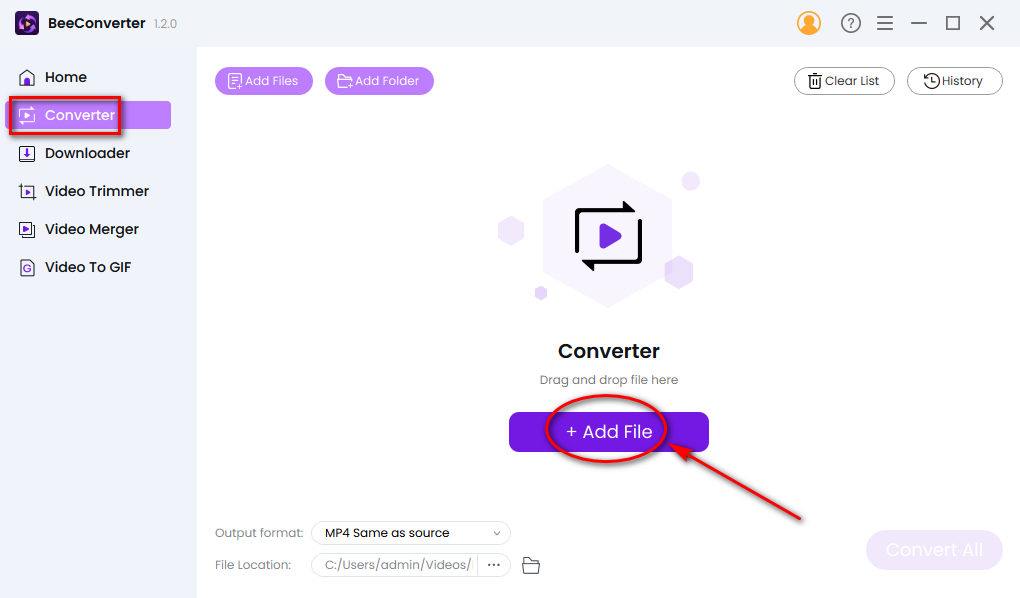
- Seleziona MP4 su "Formato di output" e aggiungi i tuoi file MKV che attendono di essere modificati.
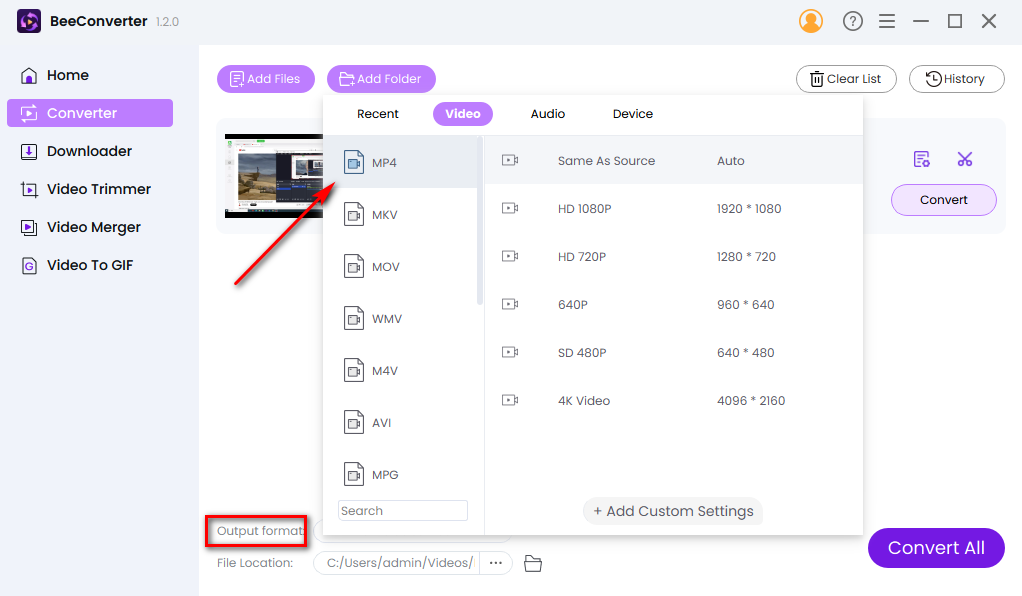
- Hai fatto il 90% del lavoro. Congratulazioni! Il passaggio finale consiste nel fare clic su "convertire” per porre fine a tutto il tuo compito.
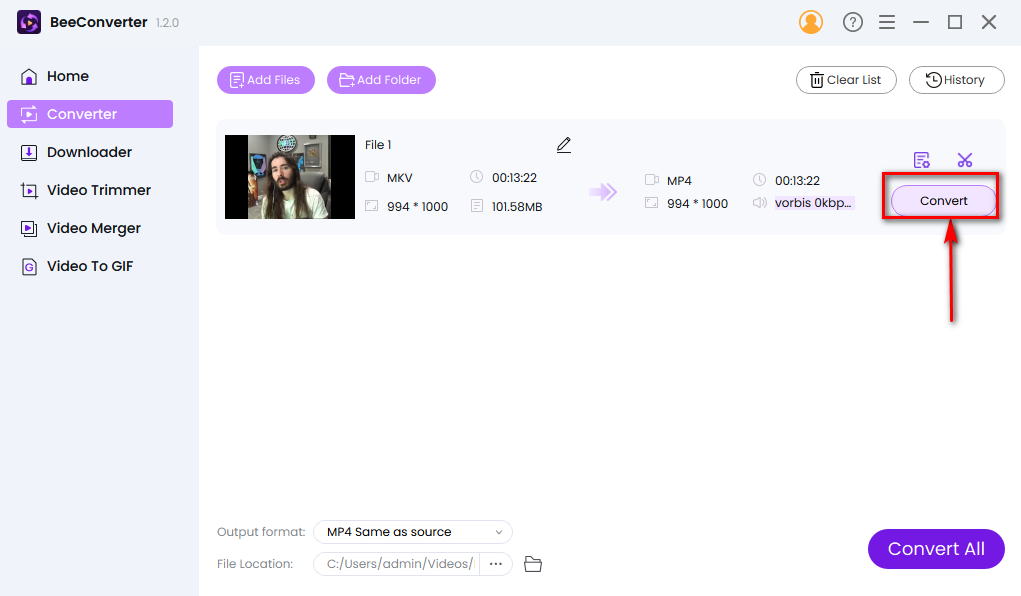
Quattro caratteristiche principali di BeeConverter
Quattro caratteristiche tipiche di seguito sono sufficienti per dirti perché usi BeeConverter.
1. Offrirti un inizio facile
Una volta che inizi a utilizzare BeeConverter, scoprirai che la conversione del file MKV è un gioco da ragazzi. Lo stile minimalista della sua interfaccia rende chiaro cosa può fare e il suo peso leggero non occupa molta memoria e lo rende facile da scaricare.
2. Conversione della velocità 60x e nessuna perdita di qualità
BeeConverter può fungere da miglior convertitore di file da MKV a MP4. La pazienza è una buona personalità, ma BeeConverter vuole risparmiare il tuo tempo prezioso che puoi lasciare per eventi più importanti. Un convertitore video come questo può anche garantire che le tue registrazioni abbiano lo stesso aspetto della sorgente. La velocità e la qualità sono le tue principali preoccupazioni durante la conversione di file MKV in MP4, ma sono anche le priorità principali di BeeConverter, che cerca sempre di ottimizzare l'esperienza dell'utente.
3. I formati di nicchia possono essere utilizzati in aggiunta a quelli popolari
Piuttosto che limitarsi a cambiare MKV in MP4, BeeConverter è un potente convertitore video in grado di convertire tra formati popolari, come MOV, WMV, WAV, MP3, e così via. Inoltre, può gestire le rare occasioni di utilizzo di formati meno tradizionali come OGV, FLV...
4. Le funzioni di modifica e download sono il bonus per te
Il tuo primo incontro con BeeConverter potrebbe derivare dalla sua capacità di convertire MKV in MP4. Un'esperienza approfondita sbloccherà più potenzialità di BeeConverter.
① È possibile personalizzare l'impostazione della qualità. BeeConverter ti consente di scegliere HD 1080P per presentare video accattivanti ai tuoi follower o amici.
② Ti vengono offerte funzioni di modifica gratuite. Tagliare, ritagliare, unire e persino creare GIF sono qui per consentirti di apportare modifiche semplici.
③ Puoi scaricare video da vari canali. Alcuni siti Web non forniscono un pulsante per il download. Potresti voler mantenere i tuoi video preferiti da TikTok, Twitter, Facebook, ecc. Basta inserire un URL in Downloader di BeeConverter e puoi ottenere i video in pochi minuti.
Conclusione
OBS è un registratore dello schermo gratuito, che fornisce anche servizi di base per convertire molto rapidamente MKV in MP4. Rivediamo come convertire MKV in MP4 su OBS: puoi remuxare i tuoi file MKV o produrre direttamente in MP4, ma sono emersi problemi a causa della perdita di qualità, file remux incompleti e arresti anomali del software.
BeeConverter, uno dei convertitori video, è consigliato per te, se desideri un modo infallibile per mantenere la qualità del video. La sua conversione rapida e l'interfaccia facile da usare devono renderti soddisfacente. Preferisci flessibilità e personalizzazione? BeeConverter ti offre un pacchetto di servizi, ben oltre la funzione di convertitore da MKV a MP4. Puoi scaricare video da piattaforme video popolari, migliorare la qualità delle registrazioni e modificare i tuoi video tagliando, unendo...
BeeConverter può essere la tua scelta ideale. Fai un tentativo ora!
Video Converter
Converti video in MP4, MOV, MP3, GIF e altro
- per Windows 10/8/7
- per Mac OS X 14+
- per Android
Domande frequenti
MKV vs MP4, qual è meglio?
MP4 è impostato come standard del settore. Rispetto a MKV, MP4 ha un file più piccolo, il che rende più facile lo streaming su piattaforme video popolari. E la sua maggiore compatibilità con la maggior parte dei dispositivi è un altro punto di forza. Puoi avere BeeConverter come miglior convertitore da MKV a MP4 per convertire i file a una velocità di 60x!
Come posso convertire i file MKV in MP4?
Puoi convertire MKV in MP4 su OBS o BeeConverter. OBS è dotato del servizio gratuito per convertire MKV in MP4. BeeConverter è un convertitore video esperto che ti offre una conversione più veloce e affidabile. Oltre a modificare i file MKV in MP4, BeeConverter mira a essere uno strumento di conversione file intuitivo. Puoi capire come funziona al primo tentativo. Un design conciso, funzioni di modifica extra, molteplici scelte di formato ti stanno aspettando!
OBS può convertire MKV in MP4?
SÌ. OBS ti offre tre metodi per ottenere MP4 come risultato. ① Remux da MKV a MP4 su Impostazioni OBS Remux.②Emetti direttamente in MP4 al posto del formato MKV predefinito.③Seleziona Impostazioni avanzate per convertire automaticamente MKV in MP4.Oppure si può scegliere BeeConverter, uno dei fantastici convertitori video che si adatta perfettamente alle tue esigenze!